Łączenie/kontrolowanie komputerów przez sieć za pomocą KontrolPack

Kontroluj komputery w swojej sieci z łatwością dzięki KontrolPack. Łącz i zarządzaj komputerami z różnymi systemami operacyjnymi bez wysiłku.
Fable Anniversary to remaster gry Fable: The Lost Chapters autorstwa Lion Head Studios i Microsoft Game Studios. Remake został wydany na Steamie w 2014 roku i nie ma planów na wydanie Linuksa. Jednak dzięki kilku poprawkom możesz uruchomić grę w systemie Linux.

Jak sprawić, by Fable Anniversary działał na Linuksie?
Fable Anniversary to gra Microsoft Windows. Jednak działa całkiem dobrze na Linuksie, dzięki Protonowi i Steam Play. Dlatego, jeśli chcesz zagrać w tę grę na swoim systemie, musisz zainstalować wersję Steam dla systemu Linux.
Zainstaluj Steam
Instalacja Steam w wersji Linux jest stosunkowo łatwa, a co najważniejsze, jest obsługiwana w prawie wszystkich systemach operacyjnych Linux. Aby aplikacja działała, musisz otworzyć okno terminala na pulpicie systemu Linux.
Otwieranie okna terminala na pulpicie systemu Linux jest łatwe. Aby to zrobić, naciśnij Ctrl + Alt + T na klawiaturze. Lub wyszukaj „Terminal” w menu aplikacji i uruchom go w ten sposób. Następnie postępuj zgodnie z instrukcjami instalacji Steam, które odpowiadają używanemu systemowi Linux.
Ubuntu
W systemie Ubuntu aplikację Steam można zainstalować za pomocą polecenia apt install .
sudo apt zainstaluj parę
Debiana
Ci, którzy chcą, aby Steam działał na Debianie, będą musieli pobrać najnowszy pakiet Steam DEB firmy Valve . Aby zdobyć najnowszy plik pakietu Steam DEB, skorzystaj z następującego polecenia pobierania wget poniżej.
wget https://steamcdn-a.akamaihd.net/client/installer/steam.deb
Po pobraniu pakietu Steam DEB na komputer można rozpocząć instalację. Używając polecenia dpkg , zainstaluj Steam na Debianie.
sudo dpkg -i steam.deb
Po skonfigurowaniu pakietu Steam DEB na twoim komputerze będziesz musiał naprawić wszystkie problemy z zależnościami, które mogły wystąpić podczas procesu instalacji. Aby to zrobić, użyj apt-get install -f polecenie.
sudo apt-get install -f
Arch Linux
Steam jest dostępny dla wszystkich użytkowników Arch Linux za pośrednictwem repozytorium oprogramowania „multilib”. Biorąc to pod uwagę, to repozytorium oprogramowania nie zawsze jest domyślnie włączone. Aby go włączyć, uruchom /etc/pacman.confplik w swoim ulubionym edytorze tekstu (jako root).
Po otwarciu pliku w edytorze tekstu wyszukaj „multilib” i usuń przed nim symbol #. Następnie usuń symbol # z wierszy bezpośrednio poniżej. Na koniec zapisz zmiany.
Po zapisaniu zmian w pliku ponownie zsynchronizuj system Arch Linux z oficjalnymi serwerami Arch za pomocą polecenia pacman -Syy .
sudo pacman -Syy
Po skonfigurowaniu repozytorium oprogramowania multilib zainstaluj najnowszą wersję Steam na Arch Linux za pomocą polecenia pacman -S .
sudo pacman -S steam
Fedora/OpenSUSE
Zarówno w Fedorze Linux, jak i OpenSUSE Linux użytkownicy mogą instalować Steam za pośrednictwem repozytoriów oprogramowania zawartych w systemie operacyjnym. Jednak te wersje Steam zwykle działają gorzej niż wersja Flatpak Steam, dlatego zalecamy zamiast tego postępować zgodnie z tymi instrukcjami.
Flatpak
Jeśli planujesz korzystać z wersji Flatpak Steam, musisz zainstalować środowisko uruchomieniowe Steam. Aby zainstalować najnowsze środowisko wykonawcze Flatpak na swoim komputerze, postępuj zgodnie z naszym przewodnikiem na ten temat .
Po skonfigurowaniu środowiska wykonawczego Flatpak można zainstalować Steam. Używając dwóch poniższych poleceń, uruchom Steam.
flatpak remote-add --jeśli-nie-istnieje flathub https://flathub.org/repo/flathub.flatpakrepo
flatpak zainstaluj flathub com.valvesoftware.Steam
Zainstaluj Fable Anniversary w systemie Linux
Po zainstalowaniu aplikacji Steam otwórz ją. Następnie postępuj zgodnie z instrukcjami krok po kroku poniżej, aby Fable Anniversary działał w systemie Linux.
Krok 1: Otwórz menu „Steam” i wybierz znajdujący się w nim przycisk „Ustawienia”. Po wybraniu tego przycisku uzyskasz dostęp do obszaru ustawień Steam. W obszarze ustawień Steam znajdź sekcję „Gra Steam”. Następnie zaznacz zarówno pole „Włącz Steam Play dla obsługiwanych tytułów”, jak i „Włącz Steam Play dla wszystkich innych tytułów”.
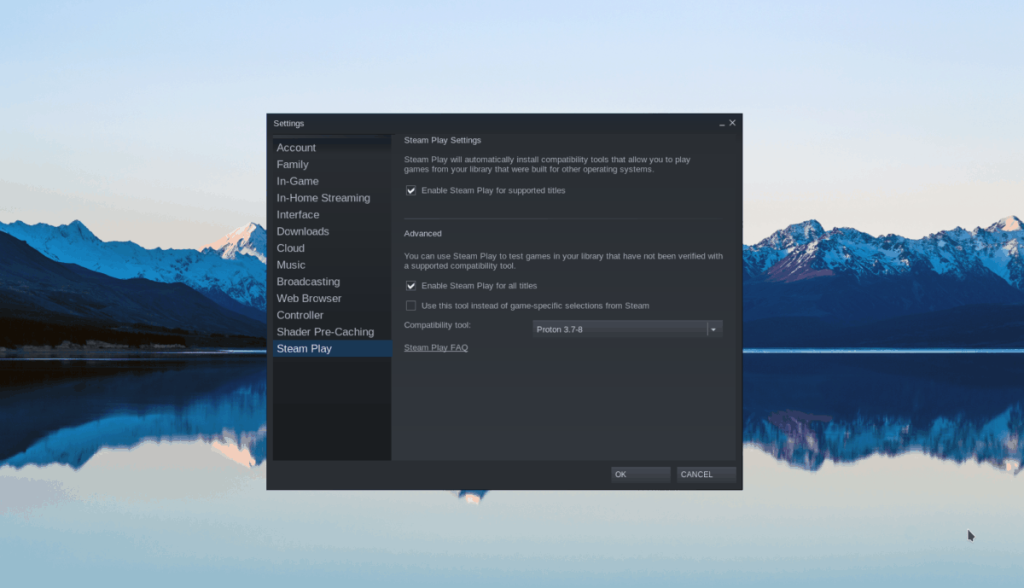
Krok 2: Wewnątrz Steam znajdź przycisk „Sklep” i kliknij go myszą. Następnie kliknij pole wyszukiwania i wpisz „Fable Anniversary”. Naciśnij klawisz Enter na klawiaturze, aby wyświetlić wyniki wyszukiwania.
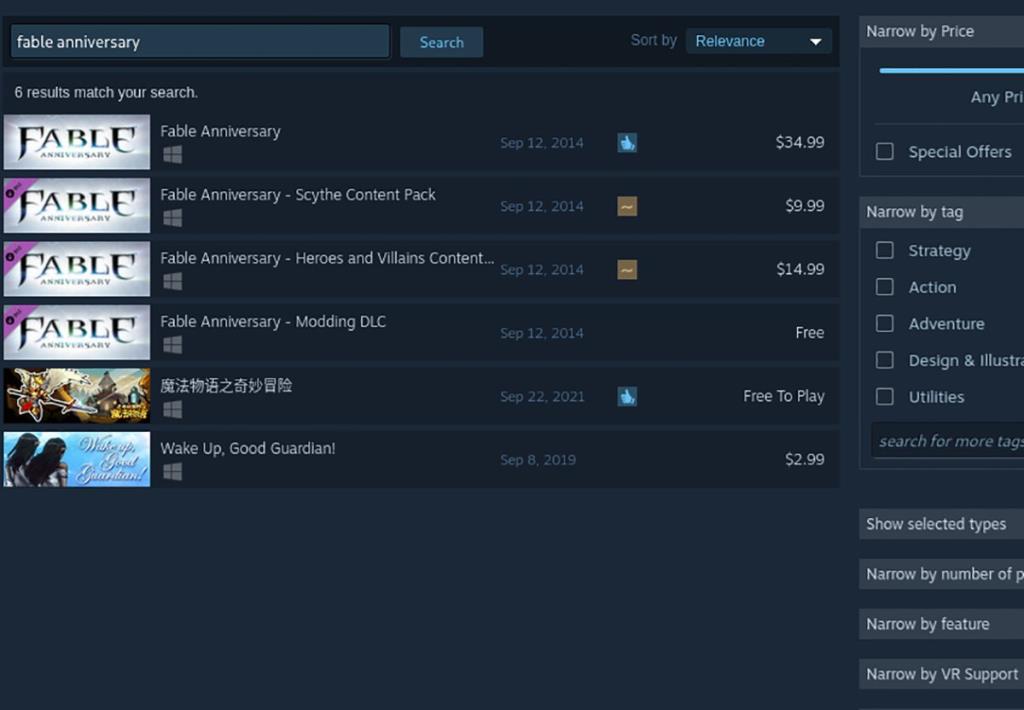
Przejrzyj wyniki wyszukiwania dla „Fable Anniversary” i kliknij myszą. Po wybraniu Fable Anniversary zostaniesz przeniesiony na jej stronę gry.
Krok 3: Na stronie sklepu Fable Anniversary znajdź zielony przycisk „Dodaj do koszyka” i kliknij go myszą. Po wybraniu tego przycisku będziesz mógł przejść przez proces zakupu gry.
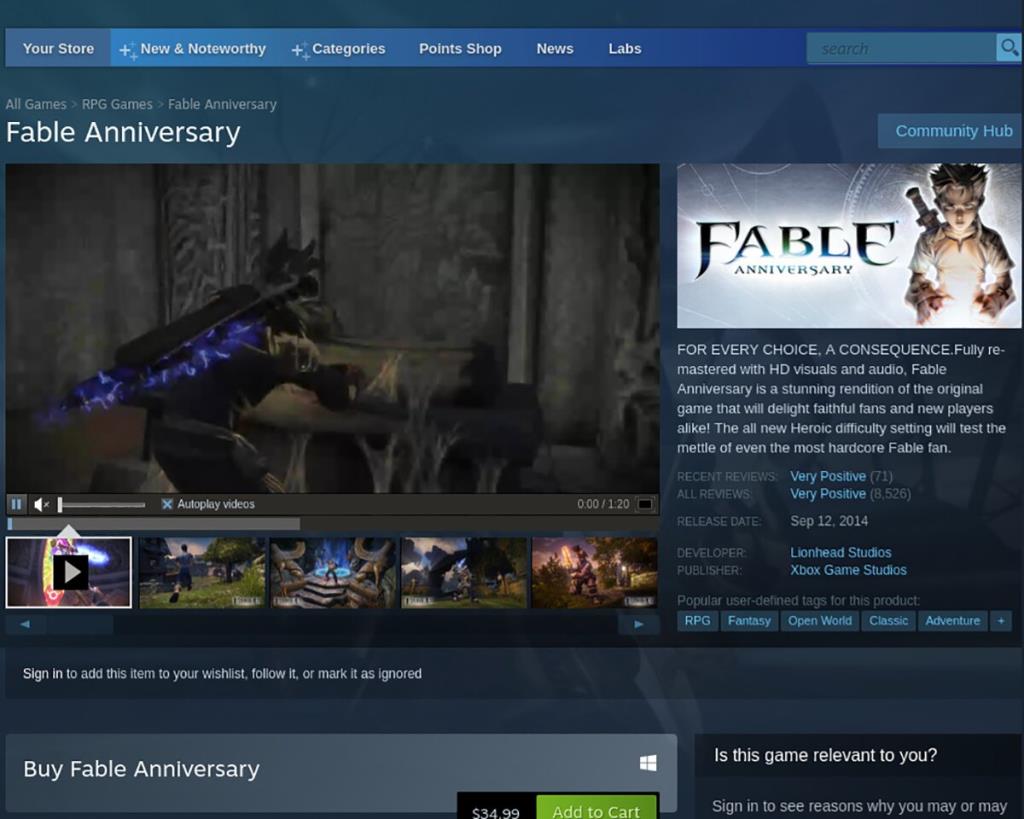
Krok 4: Po zakupie Fable Anniversary znajdź przycisk „Biblioteka” i kliknij go, aby uzyskać dostęp do biblioteki gier Steam. Następnie znajdź „Fable Anniversary” i wybierz ją.
Po wybraniu gry znajdź niebieski przycisk „INSTALUJ” i wybierz go myszką. Kliknięcie tego przycisku spowoduje zainstalowanie gry na twoim komputerze.

Krok 5: Po zakończeniu instalacji Fable Anniversary na twoim komputerze niebieski przycisk zmieni się w zielony przycisk „PLAY”. Wybierz przycisk „GRAJ”, aby rozpocząć grę.
Kontroluj komputery w swojej sieci z łatwością dzięki KontrolPack. Łącz i zarządzaj komputerami z różnymi systemami operacyjnymi bez wysiłku.
Czy chcesz automatycznie wykonywać powtarzające się zadania? Zamiast klikać przycisk wiele razy ręcznie, czy nie byłoby lepiej, gdyby aplikacja…
iDownloade to wieloplatformowe narzędzie, które umożliwia użytkownikom pobieranie treści bez zabezpieczeń DRM z serwisu iPlayer BBC. Umożliwia pobieranie obu filmów w formacie .mov.
Funkcje programu Outlook 2010 omówiliśmy szczegółowo, ale ponieważ nie zostanie on wydany przed czerwcem 2010 r., czas przyjrzeć się bliżej programowi Thunderbird 3.
Od czasu do czasu każdy potrzebuje przerwy. Jeśli szukasz ciekawej gry, wypróbuj Flight Gear. To darmowa, wieloplatformowa gra typu open source.
MP3 Diags to najlepsze narzędzie do rozwiązywania problemów w Twojej kolekcji audio. Potrafi poprawnie oznaczyć pliki mp3, dodać brakujące okładki albumów i naprawić VBR.
Podobnie jak Google Wave, Google Voice wzbudził spore zainteresowanie na całym świecie. Google dąży do zmiany sposobu, w jaki się komunikujemy, a ponieważ staje się coraz bardziej
Istnieje wiele narzędzi, które pozwalają użytkownikom serwisu Flickr pobierać zdjęcia w wysokiej jakości, ale czy istnieje sposób na pobranie ulubionych z serwisu Flickr? Niedawno…
Czym jest samplowanie? Według Wikipedii „jest to akt pobrania fragmentu lub próbki jednego nagrania dźwiękowego i ponownego wykorzystania go jako instrumentu lub
Google Sites to usługa Google, która pozwala użytkownikom hostować witrynę na serwerze Google. Jest jednak jeden problem: nie ma wbudowanej opcji tworzenia kopii zapasowej.



![Pobierz symulator lotu FlightGear za darmo [Baw się dobrze] Pobierz symulator lotu FlightGear za darmo [Baw się dobrze]](https://tips.webtech360.com/resources8/r252/image-7634-0829093738400.jpg)




